Wenn du deinen Router erst vor zwei, drei Jahren gekauft hast, kannst du dir recht sicher sein: Der funktioniert auch mit deinem neuen Glasfaser-Anschluss. Doch gerade Geräte, die fünf Jahre und (deutlich) älter sind, besitzen unter Umständen keine Möglichkeit, das Glasfaser-Modem mit dem Router zu verbinden. Denn du brauchst zwingend einen geeigneten Port, der – abhängig vom Hersteller – anders benannt ist. Darum solltest du rechtzeitig deinen Router überprüfen. Auch um zu erfahren, ob er überhaupt schnell genug für deinen Highspeed-Internet-Anschluss ist.
Inhalt:
- Eignet sich mein Router für einen Glasfaser-Anschluss?
- Viele Router nicht für Glasfaser optimiert
- Mein Router ist nicht geeignet – was soll ich tun?
- Router an Glasfaser anschließen: So geht’s
Eignet sich mein Router für einen Glasfaser-Anschluss?
Modernere Router verfügen über einen speziellen Port auf der Rückseite, der zum Beispiel für Glasfaser-Modems gedacht ist. Einen eindeutigen Standard gibt’s nicht, sodass viele Anbieter unterschiedliche Begriffe und auch Farbmarkierungen (meist blauer Steckplatz) verwenden.

Dein Router sollte im besten Fall über folgende Buchse verfügen:
| Hersteller | Buchse auf Router-Rückseite |
|---|---|
| Deutsche Telekom (Speedport-Reihe) | Link/LAN1 oder WAN |
| AVM (Fritzbox-Reihe) | WAN oder LAN1 |
| TP-Link | WAN |
| Zyxel | WAN oder WANoE |
| LANCOM | ETH |
| Clavister | WAN |
Viele Router sind nicht für Glasfaser optimiert
Längst kannst du dir einen Internet-Anschluss mit einer Geschwindigkeit von 1.000 Mbit/s zulegen. Das Problem: Sehr viele Router schaffen dieses Tempo gar nicht. Die WAN- oder Link-Anschlüsse verfügen über geringere Datenraten, zum Beispiel die AVM Fritzbox 7590 praktisch „nur“ rund 950 Mbit/s. Das heißt also: Das volle Glasfaser-Potenzial kannst du mit diesen Geräten nicht ganz ausschöpfen.
Dramatischer und viel auffälliger ist dies bei älteren oder günstigeren Routern wie der Fritzbox 7330, die auf rund 200 Mbit/s Datendurchsatz kommt. Vor etlichen Jahren waren Breitbandleitungen mit Übertragungsraten von 100 Mbit/s das Maß aller Dinge, mehr war gar nicht möglich. Router mussten also nicht mehr schaffen. Das ist heute anders.
Daher: Bei Glasfaser-Anschlüssen bis 100 Mbit/s musst du dir in der Regel keine Gedanken machen: Kannst du deinen Router ans Glasfaser-Modem anschließen, dürfte er diese Geschwindigkeit problemlos beherrschen. Bei schnelleren Internet-Anschlüssen solltest du zusätzlich überprüfen, ob dein Router am WAN/Link/LAN1-Port auch zum Beispiel 1000 Mbit/s übertragen kann. Ist das nicht der Fall, ist der Kauf eines neuen Routers empfehlenswert – sofern den Glasfaser-Anschluss (weit) mehr als 100 Mbit/s bietet.
Mein Router ist nicht geeignet – was soll ich tun?
Sollte dein Router so alt sein, dass du an diesem kein Glasfaser-Modem anschließen kannst, bleibt nur eine Neuanschaffung. Hier stehen zwei Optionen zur Auswahl:
- Kauf eines regulären Routers: Greife zu einem ohne integriertes Glasfaser-Modem, aber mit passendem WAN/Link-Port sowie einer hohen Übertragungsgeschwindigkeit an diesem. 1.000 Mbit/s bieten gute Router heutzutage standardmäßig. Achte auf Infos wie „Gigabit-WAN“ oder ähnliche Formulierungen. Nahezu alle aktuellen Lösungen bekannter Hersteller lassen sich mit einem Glasfaser-Modem verbinden.
- Kauf eines Glasfaser-Routers: Erste Router mit integriertem Glasfaser-Modem sind bereits verfügbar. Zum Beispiel die AVM Fritzbox 5590 Fiber. Die Konfiguration eines Glasfaser-Routers ist ein wenig aufwendiger, dafür profitierst du von optimalen Geschwindigkeiten und einem im Vergleich zu einer Kombination aus zwei Geräten (Router und Modem getrennt) niedrigeren Stromverbrauch.

Persönlich würde ich zu einem Router ohne Glasfaser-Modem greifen. Denn haben Mitarbeiter:innen deines Providers das Modem bei dir zu Hause installiert, musst du den neuen Router nur an diesem anschließen und konfigurieren. Das dauert ein paar Minuten und ist unkomplizierter als bei Routern mit integriertem Modem. Die bieten zwar besagte Vorteile, die Konfiguration ist allerdings gerade für Laien anstrengend(er). Ich selbst würde daher eher eine Fritzbox 7590 ax als eine Fritzbox 5590 Fiber favorisieren.
Router an Glasfaser anschließen: So geht’s
Ist das Glasfaser-Modem in deiner Wohnung einsatzbereit, dein Router geeignet und bereits verbunden, ist die Einrichtung in der Regel schnell erledigt. Auch, weil du häufig nicht einmal mehr Zugangsdaten eingeben musst – die sind ggf. schon im Modem gespeichert. Zum Beispiel ist das bei einem Glasfaser-Anschluss der Telekom der Fall.

Wie flott das gehen kann, siehst du am Beispiel einer Fritzbox (7490) an einem Telekom-Anschluss:
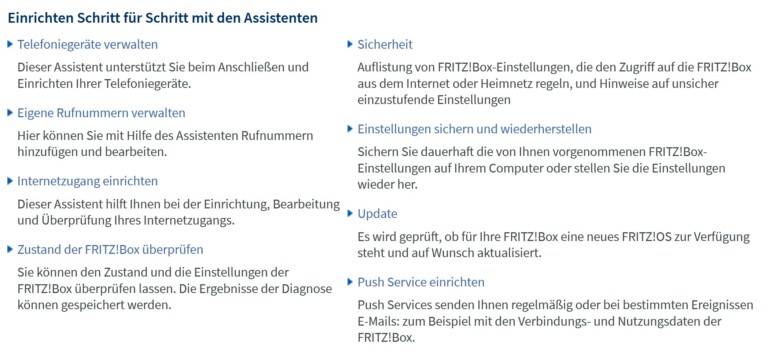
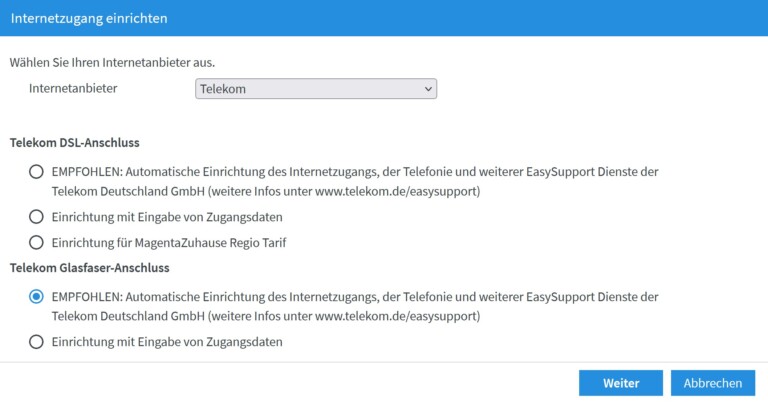
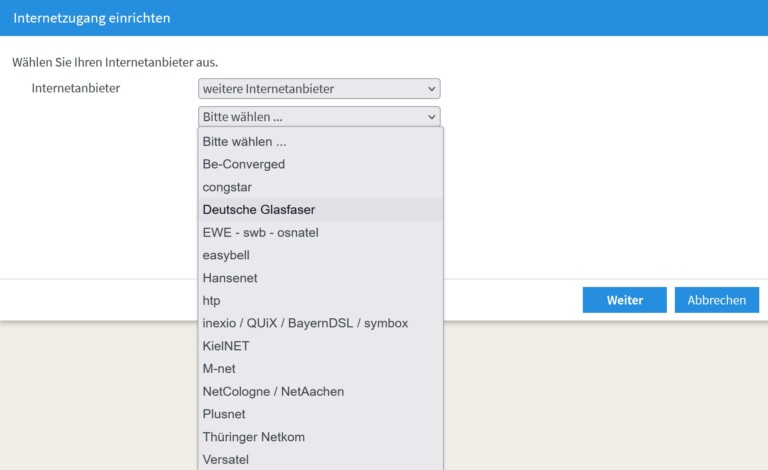
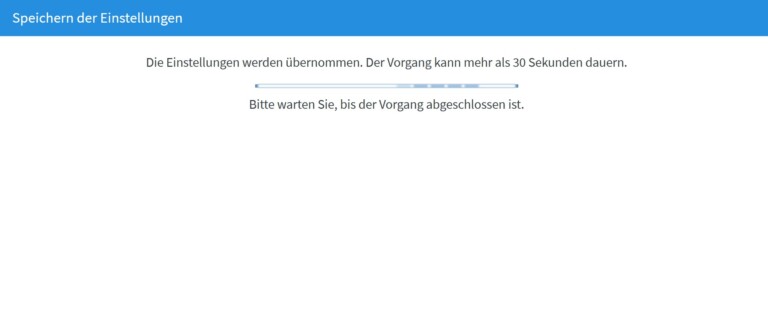
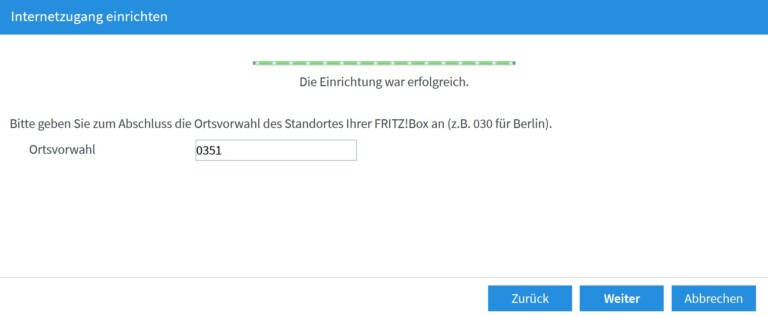
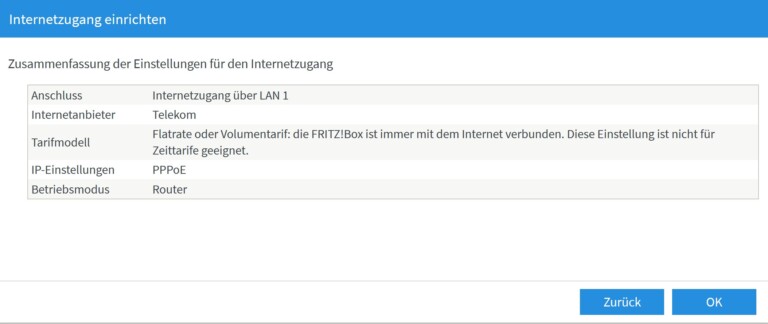
- Verbinde deine Fritzbox am WAN-Anschluss mit dem Glasfaser-Modem. Das dafür nötige Netzwerkkabel liegt dem Router oder Modem bei.
- Rufe mittels http://fritz.box im Browser die Benutzeroberfläche des Routers auf und logge dich ein.
- Sollte der Assistent für den Internetzugang nicht selbständig starten, wähle unter „Assistenten“ -> „Internetzugang einrichten“ aus.
- Wähle „Telekom“ aus und entscheide dich für „Automatische Einrichtung des Internetzugangs“.
- Folge den Anweisungen. Kurze Zeit später ist die Einrichtung abgeschlossen.
Unter Umständen musst du deine Zugangsdaten eingeben, sollte die automatische Konfiguration nicht funktionieren oder du einen anderen Provider haben. Das ist minimal. AVM erklärt auf der extra eingerichteten Webseite, was dann zu beachten ist.
